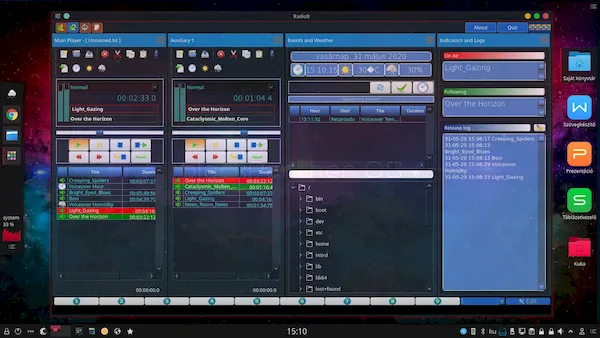Se você quer montar a sua rádio online usando software livre, conheça e veja como instalar o software de rádio RadioIt no Linux via AppImage.
RadioIt é um software de automação de rádio multiplataforma, anteriormente chamado Qt4 Radit. RadioIt é um projeto de c para automação de rádios.
Entre outras funções, RadioIt suporta: Crossfade entre áudios; Suporte para formatos (MP2, MP3, WAV, WMA, OGG, FLAC); Reprodução aleatória de pastas; Sistema de eventos para automatizar nosso conteúdo; Dois jogadores auxiliares e um principal.
RadioIt faz registros de saída Voiceover de tempo, temperatura e umidade. Tramplers de entrada e saída. Conexões com rádios online. Sequências e lotes para construir blocos de publicidade ou musicais, e muito mais…
Como instalar o software de rádio RadioIt no Linux via arquivo AppImage
Para instalar o software de rádio RadioIt no Linux via arquivo AppImage, você deve fazer o seguinte:
Passo 1. Abra um terminal;
Passo 2. Confira se o seu sistema é de 32 bits ou 64 bits, para isso, use o seguinte comando no terminal:
uname -mPasso 3. Se seu sistema é de 64 bits, use o comando abaixo para baixar o programa. Se o link estiver desatualizado, acesse essa página, baixe a última versão e salve-o com o nome radioit.appimage:
wget https://github.com/blackPantherOS/radioit/releases/download/1.0beta1/RadioIt-x86_64.AppImage -O radioit.appimagePasso 4. Dê permissão de execução para o arquivo baixado;
chmod a+x radioit.appimagePasso 5. Agora instale o programa com o comando;
sudo ./radioit.appimage --installPasso 6. Quando você inicia o arquivo pela primeira vez, será perguntado se deseja integrar o programa com o sistema. Clique em “Yes” (Sim) se quiser integrá-lo ou clique em “No” (Não), se não quiser. Se você escolher Sim, o iniciador do programa será adicionado ao menu de aplicativos e ícones de instalação. Se você escolher “No”, sempre terá que iniciá-lo clicando duas vezes no arquivo AppImage.
Pronto! Agora, você pode iniciar o programa no menu Aplicativos/Dash/Atividades ou qualquer outro lançador de aplicativos da sua distro, ou digite radioit ou em um terminal, seguido da tecla TAB.
Integrando os aplicativos AppImage no sistema
Se você quiser integrar melhor esse programa no seu sistema, instale o AppImageLauncher, usando esse tutorial:
Como instalar o integrador AppImageLauncher no Linux